Hur man inaktiverar gruppering av ikoner i aktivitetsfältet i Windows 11
Microsoft introducerade ikongruppering i Windows aktivitetsfält i Windows Vissa användare ogillar denna funktionalitet och vill ändra sina aktivitetsfält så att de beter sig som det gamla fliksystemet.
I de fall man uppskattar det visuella intrycket av enskilda programikoner i Aktivitetsfältet i Windows 11, men tycker att deras arrangemang i grupper är visuellt oattraktivt, finns det ett alternativ för att inaktivera den här funktionen.
Vad är gruppering av ikoner i Aktivitetsfältet?
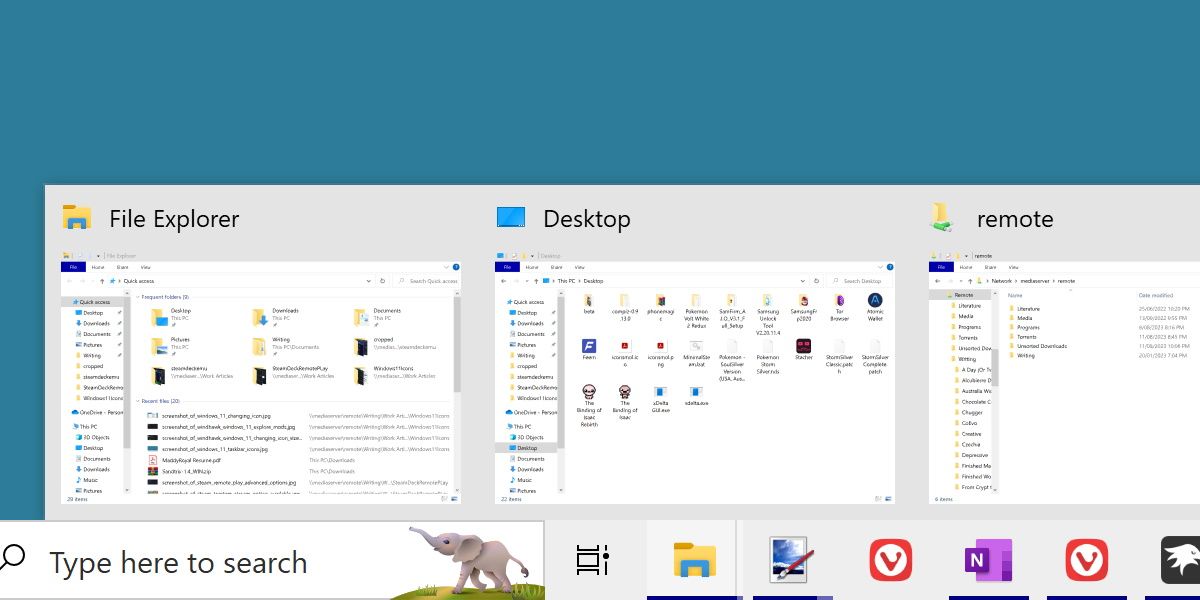
Processen att samla olika instanser av en specifik applikations användargränssnitt i en enda representation i aktivitetsfältet eller dockan kallas “ikongruppering” i samband med Microsoft Windows 11. Detta sammanför enskilda fönster som tillhör samma program och presenterar dem tillsammans under en omfattande grafisk symbol med flera fack för organisationsändamål. En bra illustration av detta koncept skulle vara om flera olika filutforskare öppnas samtidigt; dessa kommer att slås samman till en enda filutforskarikon med flera flikar som fungerar oberoende av varandra men som är tillgängliga via den senare.
Implementeringen av detta tillvägagångssätt leder till ett organiserat och överskådligt aktivitetsfält med färre visuella element, om än på bekostnad av minskat informationsinnehåll. Vissa personer har valt att återinföra det traditionella märkningssystemet för aktivitetsfältet i Microsoft Windows, även om detta val kräver ytterligare utrymme i aktivitetsfältet jämfört med ikonografin.
Hur man inaktiverar ikongruppering i aktivitetsfältet
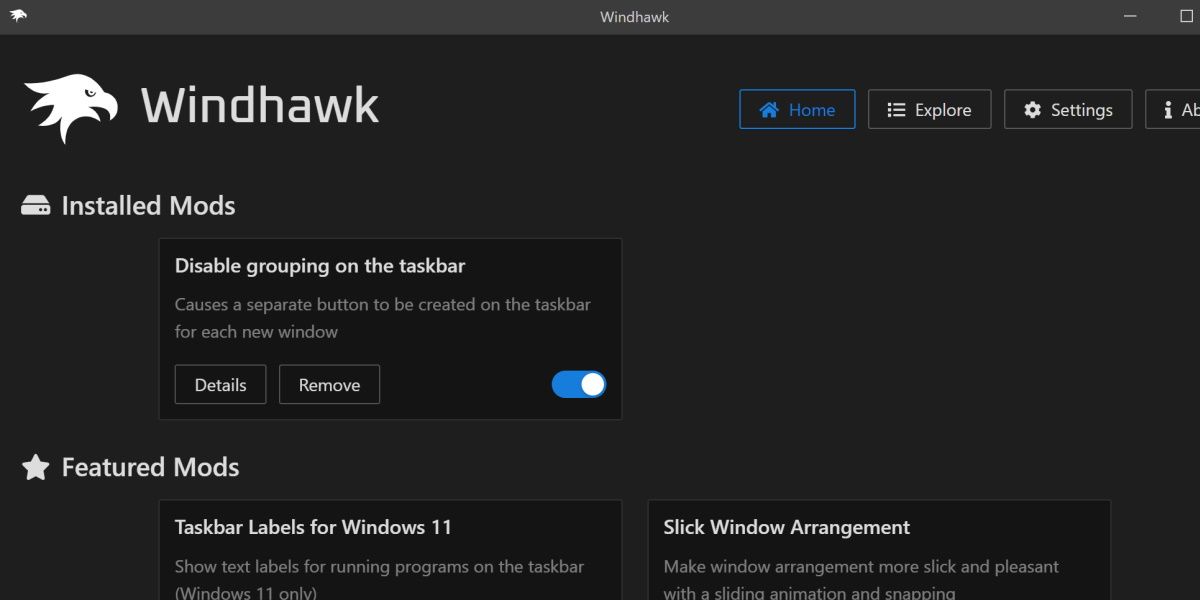
Ett möjligt sätt att effektivt neutralisera denna funktionalitet är att använda programmet Windhawk, som erbjuder flera användarvänliga förbättringar speciellt utformade för operativsystemet Windows 11.
För att börja, gå över till Windhawks webbplats och ladda ner programmet. Installera det och kör det efteråt.
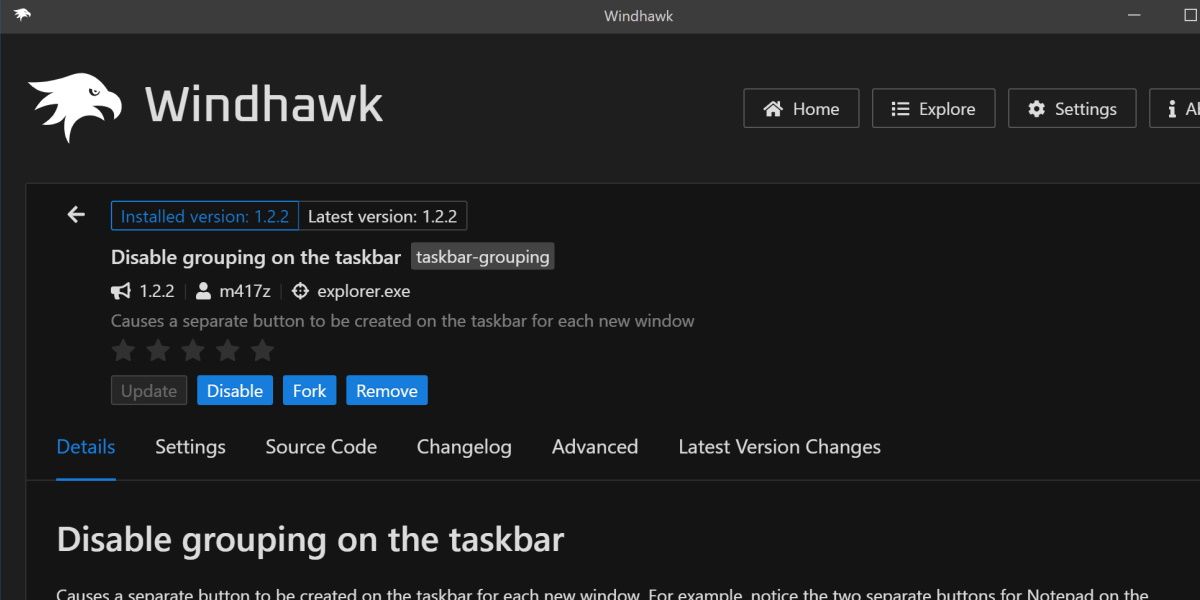
Klicka på knappen “Utforska” i programmets gränssnitt och sök efter alternativet “Inaktivera gruppering i aktivitetsfältet”. När detta har gjorts, navigera till avsnittet “Detaljer” i sökresultaten och välj knappen “Installera”. En kort fördröjning på flera sekunder kommer att följa efter att du klickat på knappen “Installera”, under vilken tid den önskade funktionen kan aktiveras. I vissa fall kan det dock vara nödvändigt att initiera en omstart av Windows File Explorer eller till och med hela operativsystemet för att fullt ut observera effekterna av den nyligen aktiverade funktionen.
Du har möjlighet att anpassa hur modifieringar fungerar genom att navigera till “Detaljer” och sedan välja “Inställningar”. Därifrån kan du välja att aktivera eller inaktivera olika funktioner, t.ex. att bevara arrangemanget av appikoner eller separera infästa applikationer från andra aktiva fönster.
Utforska de andra aktivitetsfältsmodifikationerna på Windhawk
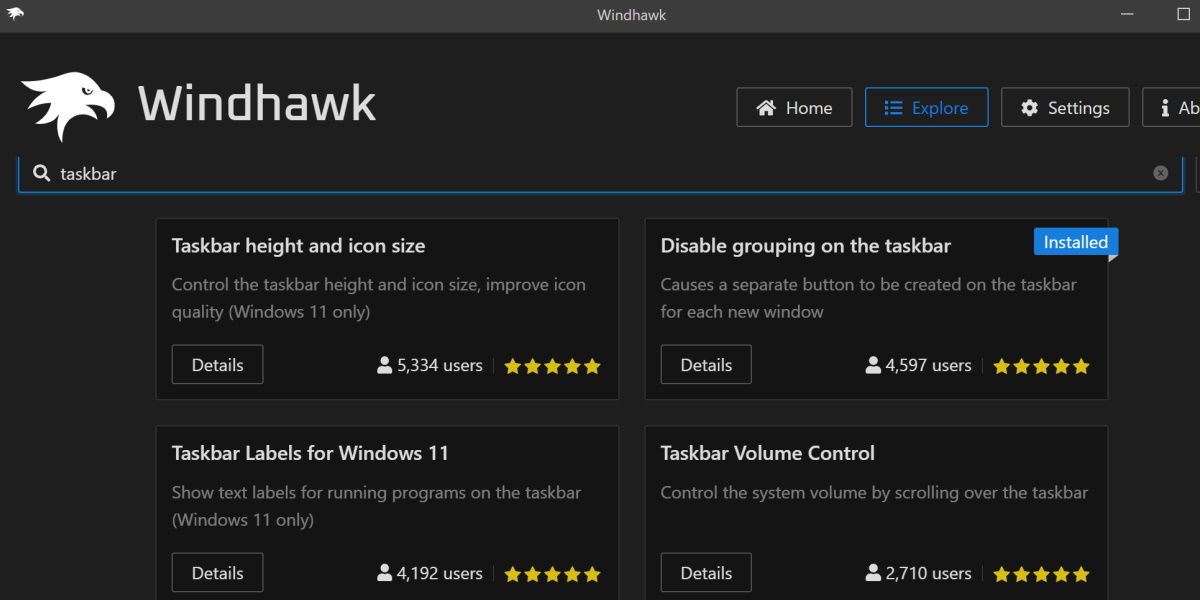
Windhawk erbjuder en rad ytterligare anpassningar som riktar in sig på olika aspekter av Windows-operativsystemet. Genom att utforska plattformen och söka specifikt efter “taskbar” i Windhawk, kommer användarna att upptäcka flera alternativa möjligheter.
Medan ändringar av aktivitetsfältet pågår finns det möjlighet att utforska ytterligare funktioner utöver de som vanligtvis erbjuds av Windows. Till exempel kan möjligheten att stänga ett fönster i aktivitetsfältet med ett mellanklick aktiveras via denna plattform, och installationsprocessen är lika okomplicerad som de tidigare nämnda anpassningarna.
Uppnå högsta möjliga flexibilitet i aktivitetsfältet med Windhawk
De standardanpassningsfunktioner som tillhandahålls av Microsofts operativsystem kanske inte alltid räcker till när man skräddarsyr sitt aktivitetsfält. Även om vissa justeringar kräver omfattande omvandlingar som Windhawk, innebär majoriteten av de som rör aktivitetsfältet obetydliga eller oansenliga förbättringar. Trots detta har även dessa små ändringar potential att avsevärt förbättra systemets övergripande användbarhet.